Yang Perlu Diketahui
- iPad dengan tombol beranda: Tahan tombol Tidur/Bangun hingga tombol Matikan muncul.
- iPad tanpa tombol beranda: Tahan tombol Tidur/Bangun dan tombol volume hingga tombol Matikan muncul.
- Restart terkadang disebut amengatur ulang. Hard reset digunakan ketika proses restart standar tidak berhasil.
Artikel ini menjelaskan cara memulai ulang iPad dan, jika tidak merespons, cara memaksanya untuk memulai ulang. Ini juga mencakup opsi lain tentang cara mengatur ulang iPad.
Cara termudah untuk Restart iPad (Semua Model)
Pengulangan ulang dasar—di mana Anda mematikan iPad lalu menyalakannya kembali—adalah cara termudah untuk dilakukan dan hal pertama yang harus Anda coba saat mengalami masalah perangkat keras. Proses ini tidak akan menghapus data atau pengaturan Anda. Ikuti langkah ini:
-
Langkah-langkah Anda bergantung pada apakah iPad Anda memiliki tombol beranda atau tidak:
-
Tahan tombol hingga penggeser muncul di bagian atas layar iPad.
-
Lepaskan tombol on/off.
-
Gerakkan penggeser dari kiri ke kanan untuk mematikan iPad (atau ketuk Membatalkan jika Anda berubah pikiran). Ini akan mematikan iPad.
-
Saat layar iPad menjadi gelap, iPad mati.
dapatkah Anda menghapus posting reddit?
-
Mulai ulang iPad dengan menahan tombol on/off hingga ikon Apple muncul. Lepaskan tombolnya, dan iPad akan menyala kembali.
-
Sekali lagi, langkah-langkahnya berbeda berdasarkan apakah iPad Anda memiliki tombol Beranda atau tidak.
-
Terus tahan tombol bahkan setelah penggeser muncul di layar. Layar pada akhirnya akan menjadi hitam.
Jika iPad benar-benar macet, penggeser mungkin tidak muncul. Terus tahan tombol hingga layar menjadi hitam.
-
Saat logo Apple muncul, lepaskan tombol dan biarkan iPad menyala seperti biasa.
cara menghapus antrian di spotify
- Apakah hard reset akan menghapus semua yang ada di iPad saya?
Tidak. Hard reset seperti me-reboot komputer Anda. Ini menghapus memori dan aplikasi, tetapi tidak ada data yang hilang.
- Bagaimana cara melakukan reset pabrik jika iPad saya terkunci?
Jika iPad Anda memiliki FaceID, tekan dan tahan tombol atas dan sebuah tombol volume . Saat penggeser muncul, matikan perangkat. Sambil memegang tombol atas , sambungkan iPad ke komputer Anda; layar Mode Pemulihan akan muncul. Jika iPad Anda memiliki tombol Beranda, ikuti langkah sebelumnya, tetapi tekan tombol Rumah tombol, bukan tombol atas.
Untuk iPad dengan Tombol Beranda : Tahan tombol home dan on/off secara bersamaan.Untuk iPad tanpa Tombol Beranda : Tekan cepat volume bawah, lalu tekan cepat volume atas, lalu tekan dan tahan tombol on/off. Lewati ke langkah 3.Opsi Lainnya untuk Mengatur Ulang iPad
Salah satu jenis reset lain yang biasa digunakan: mengembalikan ke pengaturan pabrik. Teknik ini biasanya tidak digunakan untuk menyelesaikan masalah (walaupun bisa berhasil jika masalahnya cukup buruk). Sebaliknya, ini paling sering digunakan sebelum menjual iPad atau mengirimkannya untuk diperbaiki. Namun, dalam konteks ini, ini merupakan langkah drastis. Namun terkadang Anda membutuhkannya.
Memulihkan ke pengaturan pabrik akan menghapus semua aplikasi, data, preferensi, dan pengaturan Anda serta mengembalikan iPad ke keadaan semula saat Anda pertama kali mengeluarkannya dari kotaknya.
Pertanyaan UmumArtikel Menarik
Pilihan Editor

Aktifkan halaman Distill Mode Pembaca di Google Chrome
Dengan dirilisnya Google Chrome 75, browser menampilkan opsi Mode Pembaca baru. Mode Pembaca menyederhanakan halaman web dengan menghilangkan sebagian besar kekacauan. Berikut adalah cara mengaktifkannya. Saat tulisan ini dibuat, Google Chrome adalah browser web paling populer yang ada untuk semua platform utama seperti Windows, Android dan Linux. Itu datang dengan

Panduan pencetakan nirkabel
Printer saat ini tidak perlu dirantai secara fisik ke komputer Anda agar dapat digunakan dengan baik. Printer jaringan nirkabel memungkinkan Anda menjalankan dokumen dan foto dari hampir semua perangkat yang dapat Anda pikirkan – laptop, tablet, smartphone –

Cinnamon 4.0 akan mencoba mengurangi robekan layar
Cinnamon adalah lingkungan desktop andalan Linux Mint. Dimulai sebagai garpu Gnome 3, sekarang sepenuhnya independen. Pengumuman baru diterbitkan di situs web Linux Mint, yang menampilkan peningkatan kinerja untuk versi Cinnamon yang akan datang untuk mencegah terjadinya robekan layar. Ini akan dikirimkan dengan versi Linux Mint berikutnya. Pengumuman itu menyatakan

Cara Menggunakan Papan Tulis di Zoom
https://www.youtube.com/watch?v=ZEaq5huD-gE Sebagian besar perusahaan, terlepas dari seberapa besar atau kecil, bergantung pada teknologi untuk membuat semuanya berjalan semulus mungkin. Banyak layanan, seperti platform konferensi video Zoom, membantu memfasilitasi proses tersebut. Tapi

Temukan iPad saya: cara menemukan keberadaannya saat ini
Apple menyadari bahwa banyak dari kita yang selalu membawa iPad mini ke mana pun kita pergi, selalu ada kemungkinan kita bisa kehilangannya. Ini mungkin akibat dari campur aduk yang benar-benar tidak bersalah, karena kita bisa meninggalkan mereka

Unduh Surface Book 3 dan Wallpaper Surface Go 2
Jika Anda menyukai wallpaper promosi yang digunakan Microsoft dalam render untuk Surface Book 3 dan Surface Go 2, Anda sekarang dapat mengunduhnya dan menggunakannya sebagai wallpaper Desktop. Surface Book 3 adalah PC yang dapat dilepas dengan fitur CPU 'Ice Lake' Intel generasi ke-10. Ini tersedia sebagai model 13,5 inci atau 15 inci. Surface Go baru
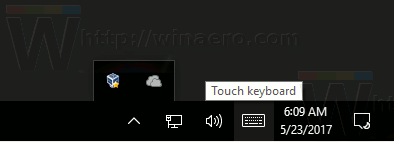
Aktifkan Ikon Area Pemberitahuan dalam Mode Tablet di Windows 10
Anda dapat mengaktifkan ikon area pemberitahuan di baki sistem pada bilah tugas saat dalam mode Tablet di Windows 10. Ikon tidak terlihat secara default.
-
Untuk iPad dengan tombol Beranda : Tekan tombol hidup/mati. Tombol on/off terletak di pojok kanan atas iPad.Untuk iPad tanpa tombol Beranda : Tekan dan tahan tombol on/off dan satu tombol volume secara bersamaan. Lewati ke langkah 4.
kawat kehidupan
Cara Hard Reset iPad (Semua Model)
Jika iPad tidak merespons, proses restart standar mungkin tidak akan berhasil. Dalam hal ini, Anda perlu mencoba melakukan hard reset.
Teknik ini memaksa iPad untuk memulai ulang (tidak menghapus data apa pun yang tersimpan seperti aplikasi dan foto, tetapi jika Anda memiliki beberapa pekerjaan yang belum disimpan maka Anda mungkin kehilangannya). Untuk melakukan hard reset:
-



